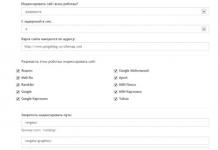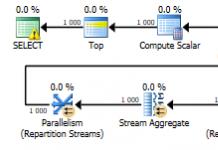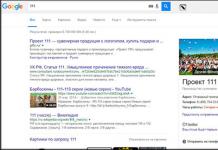ಹೆಚ್ಚಿನ ಅಪ್ಲಿಕೇಶನ್ಗಳನ್ನು ಯಾವಾಗಲೂ ಅಧಿಕೃತ Google Play ಸ್ಟೋರ್ನಿಂದ ಡೌನ್ಲೋಡ್ ಮಾಡಬಹುದು, ಆದಾಗ್ಯೂ, ಅಸ್ತಿತ್ವದಲ್ಲಿರುವ ಎಲ್ಲಾ ಪ್ರೋಗ್ರಾಂಗಳನ್ನು ಅಲ್ಲಿ ಪ್ರಸ್ತುತಪಡಿಸಲಾಗುವುದಿಲ್ಲ ಮತ್ತು ಕೆಲವು ಅಪ್ಲಿಕೇಶನ್ಗಳು ಹೆಚ್ಚಿನ ಬೆಲೆಯನ್ನು ಹೊಂದಿರುತ್ತವೆ. ಅವುಗಳನ್ನು ಇಂಟರ್ನೆಟ್ನಲ್ಲಿ ಉಚಿತವಾಗಿ ಡೌನ್ಲೋಡ್ ಮಾಡಬಹುದು. ನೀವು ಸರಿಯಾದದನ್ನು ಕಂಡುಕೊಂಡಾಗ, ಇದು apk ಫೈಲ್ ಎಂದು ಕರೆಯಲ್ಪಡುವದನ್ನು ನೀವು ಗಮನಿಸಬಹುದು. ತಾರ್ಕಿಕ ಪ್ರಶ್ನೆಯು ಕಾಣಿಸಿಕೊಳ್ಳುತ್ತದೆ, ಅದನ್ನು ಹೇಗೆ ತೆರೆಯುವುದು ಮತ್ತು ಸ್ಥಾಪಿಸುವುದು. ಪ್ರಮಾಣಿತ ಸೆಟ್ಟಿಂಗ್ಗಳು ಮತ್ತು ಮೂರನೇ ವ್ಯಕ್ತಿಯ ಸಾಫ್ಟ್ವೇರ್ ಬಳಸಿ ಇದನ್ನು ಮಾಡಬಹುದು.
ಸ್ವಲ್ಪ ಸಿದ್ಧಾಂತ ಮತ್ತು ಸಮಸ್ಯೆಯ ಸಾರ
ವಿಧಾನಗಳ ಬಗ್ಗೆ ಮಾತನಾಡುವ ಮೊದಲು, ಈ ಎಪಿಕೆ ಫೈಲ್ ಏನೆಂದು ಕಂಡುಹಿಡಿಯೋಣ. ಇದು ಆಂಡ್ರಾಯ್ಡ್ ಆಪರೇಟಿಂಗ್ ಸಿಸ್ಟಂನ ಅನುಸ್ಥಾಪನಾ ಪ್ಯಾಕೇಜ್ನ ಸ್ವರೂಪವಾಗಿದೆ. ವಿಸ್ತರಣೆಯು ಇಂಗ್ಲಿಷ್ ಆಂಡ್ರಾಯ್ಡ್ ಪ್ಯಾಕೇಜ್ನ ಸಂಕ್ಷಿಪ್ತ ರೂಪವಾಗಿದೆ. ವಾಸ್ತವವಾಗಿ, ಈ ಫೈಲ್ ಅತ್ಯಂತ ಸಾಮಾನ್ಯವಾದ ಆರ್ಕೈವ್ ಆಗಿದೆ, ಇದು ವಿವಿಧ ಚಿತ್ರಗಳು, ಪ್ರೋಗ್ರಾಂ ಕೋಡ್ ಮತ್ತು ಪ್ರೋಗ್ರಾಂನ ಸರಿಯಾದ ಕಾರ್ಯಾಚರಣೆಗೆ ಅಗತ್ಯವಾದ ಇತರ ಘಟಕಗಳನ್ನು ಒಳಗೊಂಡಿದೆ. ಒಳಗೆ ಏನಿದೆ ಎಂಬುದನ್ನು ನೀವು ನೋಡಲು ಬಯಸಿದರೆ, ಸಾಮಾನ್ಯ ಫೈಲ್ ಮ್ಯಾನೇಜರ್ ಅನ್ನು ಬಳಸಿ, ಉದಾಹರಣೆಗೆ, ಒಟ್ಟು ಕಮಾಂಡರ್.
ಆದಾಗ್ಯೂ, "ಓಪನ್" ಪದದ ಮೂಲಕ ಬೋಡ್ನ ಅನೇಕ ಬಳಕೆದಾರರು ಅಪ್ಲಿಕೇಶನ್ ಅನ್ನು "ಸ್ಥಾಪಿಸು" ಎಂದರ್ಥ. ಇಲ್ಲಿ ಎಲ್ಲವೂ ಈಗಾಗಲೇ ಸ್ವಲ್ಪ ಹೆಚ್ಚು ಸಂಕೀರ್ಣವಾಗಿದೆ, ಏಕೆಂದರೆ ನೀವು ಅನುಸ್ಥಾಪಕವನ್ನು ಬಳಸಬೇಕು ಇದರಿಂದ ಎಲ್ಲಾ ವಿಷಯಗಳನ್ನು ಸರಿಯಾಗಿ ಅನ್ಪ್ಯಾಕ್ ಮಾಡಲಾಗುತ್ತದೆ. Play Market ನಿಂದ ಡೌನ್ಲೋಡ್ ಮಾಡುವಾಗ, ಇದನ್ನು ಸ್ವಯಂಚಾಲಿತವಾಗಿ ಮಾಡಲಾಗುತ್ತದೆ. ಆದರೆ ನೀವು apk ಫೈಲ್ ಅನ್ನು ಹಸ್ತಚಾಲಿತವಾಗಿ ಡೌನ್ಲೋಡ್ ಮಾಡಿದರೆ, ನೀವು ಅದನ್ನು ಬೇರೆ ರೀತಿಯಲ್ಲಿ ತೆರೆಯಬೇಕಾಗುತ್ತದೆ.
ನಿಯಮಿತ ನಿಧಿಗಳ ಬಳಕೆ
ಆಂಡ್ರಾಯ್ಡ್ ಓಎಸ್ (ಐಒಎಸ್ಗಿಂತ ಭಿನ್ನವಾಗಿ) ತೆರೆದ ಓಎಸ್ ಆಗಿದೆ. ಇದರರ್ಥ ಪ್ರತಿಯೊಬ್ಬ ಬಳಕೆದಾರರು ಯಾವುದೇ ನಿರ್ಬಂಧಗಳಿಲ್ಲದೆ ಮೂರನೇ ವ್ಯಕ್ತಿಯ ಸಾಫ್ಟ್ವೇರ್ ಅನ್ನು ಸ್ಥಾಪಿಸಬಹುದು. ಇದಕ್ಕಾಗಿ, ಸಿಸ್ಟಮ್ ನಿಮಗೆ apk ಫೈಲ್ಗಳನ್ನು ಸ್ಥಾಪಿಸಲು ಅನುಮತಿಸುವ ಪ್ರಮಾಣಿತ ಸಾಧನಗಳನ್ನು ಒದಗಿಸುತ್ತದೆ.
Android ನಲ್ಲಿ apk ಫೈಲ್ ಅನ್ನು ಹೇಗೆ ಸ್ಥಾಪಿಸಬೇಕು ಎಂಬುದನ್ನು ಕಂಡುಹಿಡಿಯೋಣ. ಇಲ್ಲಿ ನೀವು ಕೆಲವು ಸರಳ ಹಂತಗಳನ್ನು ತೆಗೆದುಕೊಳ್ಳಬೇಕಾಗಿದೆ:
- ನಿಮ್ಮ ಗ್ಯಾಜೆಟ್ನ "ಸೆಟ್ಟಿಂಗ್ಗಳು" ವಿಭಾಗಕ್ಕೆ ಹೋಗಿ.
- "ಭದ್ರತೆ" ಐಟಂ ಅನ್ನು ಹುಡುಕಿ.
- ಮೆನುವಿನಲ್ಲಿ, "ಅಜ್ಞಾತ ಮೂಲಗಳು" ಐಟಂ ಅನ್ನು ಹುಡುಕಿ, ತದನಂತರ ಅದರ ಪಕ್ಕದಲ್ಲಿರುವ ಬಾಕ್ಸ್ ಅನ್ನು ಪರಿಶೀಲಿಸಿ. ಮೂರನೇ ವ್ಯಕ್ತಿಯ ಅಪ್ಲಿಕೇಶನ್ಗಳನ್ನು ಸ್ಥಾಪಿಸಲು ಇದು ನಿಮ್ಮನ್ನು ಅನುಮತಿಸುತ್ತದೆ.

- ಫೋನ್ನಲ್ಲಿ apk-ಫೈಲ್ ಅನ್ನು ಎಸೆಯಿರಿ (ನೀವು ಮೆಮೊರಿ ಕಾರ್ಡ್ ಅನ್ನು ಅಂಟಿಸಬಹುದು, ಅದನ್ನು ಬರೆಯಬಹುದು ಮತ್ತು ಅದನ್ನು ಮತ್ತೆ ಸೇರಿಸಬಹುದು).
- ಅನುಸ್ಥಾಪನಾ ಪ್ಯಾಕೇಜ್ ಅನ್ನು ಹುಡುಕುವಾಗ ಸ್ಟ್ಯಾಂಡರ್ಡ್ ಎಕ್ಸ್ಪ್ಲೋರರ್ಗೆ ಹೋಗಿ.

- ಅದರ ಮೇಲೆ ಕ್ಲಿಕ್ ಮಾಡಿ ಮತ್ತು ಅನುಸ್ಥಾಪನೆಯನ್ನು ದೃಢೀಕರಿಸಿ.
ಈ ಹಂತಗಳ ನಂತರ, ಸ್ಮಾರ್ಟ್ಫೋನ್ ಹಲವಾರು ಹತ್ತಾರು ಸೆಕೆಂಡುಗಳವರೆಗೆ ಪ್ರೋಗ್ರಾಂ ಅನ್ನು ಸ್ಥಾಪಿಸುತ್ತದೆ. ಅಪ್ಲಿಕೇಶನ್ಗಳ ಪಟ್ಟಿಯಲ್ಲಿ, ನೀವು ಹುಡುಕುತ್ತಿರುವುದನ್ನು ನೀವು ಕಂಡುಹಿಡಿಯಬಹುದು, ತದನಂತರ ಅದನ್ನು ಪ್ರಾರಂಭಿಸಬಹುದು.
ಕಾರ್ಯವಿಧಾನವು ನಿಮಗೆ ತುಂಬಾ ಜಟಿಲವಾಗಿದೆ ಎಂದು ತೋರುತ್ತಿದ್ದರೆ ಮತ್ತು ನಿಮಗೆ ಯಾವುದೇ ತೊಂದರೆಗಳಿದ್ದರೆ, ಫೈಲ್ ಮ್ಯಾನೇಜರ್ ಅನ್ನು ಬಳಸಲು ಪ್ರಯತ್ನಿಸಿ. Play Market ಅಂತಹ ವ್ಯವಸ್ಥಾಪಕರ ದೊಡ್ಡ ಆಯ್ಕೆಯನ್ನು ಹೊಂದಿದೆ. ASTRO ಫೈಲ್ ಮ್ಯಾನೇಜರ್ ಅಥವಾ ಅತ್ಯಂತ ಜನಪ್ರಿಯವಾದ - ES ಫೈಲ್ ಎಕ್ಸ್ಪ್ಲೋರರ್ ಅನ್ನು ಬಳಸಲು ನಾವು ಶಿಫಾರಸು ಮಾಡುತ್ತೇವೆ.

ಅವರು ಉತ್ತಮ ಇಂಟರ್ಫೇಸ್ ಅನ್ನು ಹೊಂದಿದ್ದಾರೆ ಮತ್ತು ಅಗತ್ಯವಾದ apk ಫೈಲ್ ಅನ್ನು ತ್ವರಿತವಾಗಿ ಮತ್ತು ಸುಲಭವಾಗಿ ತೆರೆಯಲು ನಿಮಗೆ ಅವಕಾಶ ಮಾಡಿಕೊಡುತ್ತಾರೆ. ಸೂಚನೆಯು ಪ್ರಾಯೋಗಿಕವಾಗಿ ಮೇಲೆ ವಿವರಿಸಿದಂತೆಯೇ ಇರುತ್ತದೆ:
- SD ಕಾರ್ಡ್ಗೆ ಅನುಸ್ಥಾಪನಾ ಫೈಲ್ ಅನ್ನು ಡೌನ್ಲೋಡ್ ಮಾಡಿ.
- ಫೈಲ್ ಮ್ಯಾನೇಜರ್ ಅನ್ನು ಪ್ರಾರಂಭಿಸಿ, ತದನಂತರ ನಕ್ಷೆಯಲ್ಲಿ ಫೈಲ್ ಅನ್ನು ಹುಡುಕಿ.
- ಅನುಸ್ಥಾಪನೆಯನ್ನು ಪ್ರಾರಂಭಿಸಲು ಅದರ ಮೇಲೆ ಕ್ಲಿಕ್ ಮಾಡಿ.
ಪರ್ಯಾಯ ಆಯ್ಕೆಯೆಂದರೆ ಅಪ್ಲಿಕೇಶನ್ ನಿರ್ವಾಹಕರು. ಕಾರ್ಯಕ್ರಮಗಳೊಂದಿಗೆ ಕೆಲಸ ಮಾಡಲು ಅವರು ಹೆಚ್ಚು "ತೀಕ್ಷ್ಣಗೊಳಿಸಿದ್ದಾರೆ", ಆದ್ದರಿಂದ ಅವರು apk ಅನ್ನು ತೆರೆಯಲು ಸೂಕ್ತವಾಗಿದೆ. ನೀವು SlideME Mobentoo ಅಪ್ಲಿಕೇಶನ್ ಸ್ಥಾಪಕವನ್ನು ಬಳಸಬಹುದು. ಒಂದು ಸರಳ ಕಾರಣಕ್ಕಾಗಿ ನೀವು ಅದನ್ನು ಆರಿಸಬೇಕು - ಇದು ಸ್ವಯಂಚಾಲಿತವಾಗಿ ನಿಮ್ಮ ಮೆಮೊರಿ ಕಾರ್ಡ್ ಅನ್ನು ಸ್ಕ್ಯಾನ್ ಮಾಡುತ್ತದೆ ಮತ್ತು ನಂತರ ಲಭ್ಯವಿರುವ ಸ್ಥಾಪಕಗಳನ್ನು ಕಂಡುಕೊಳ್ಳುತ್ತದೆ. ನೀವು ಅವರನ್ನು ದೀರ್ಘಕಾಲ ಹುಡುಕಬೇಕಾಗಿಲ್ಲ. ಬಯಸಿದ apk ಅನ್ನು ಆಯ್ಕೆ ಮಾಡಿ ಮತ್ತು ಅದರ ಮೇಲೆ ಕ್ಲಿಕ್ ಮಾಡಿ.

ನಂತರ ನೀವು ಬಹುಶಃ APK ಫೈಲ್ನಲ್ಲಿರುವ ಅಪ್ಲಿಕೇಶನ್ ವಿತರಣಾ ಪ್ಯಾಕೇಜ್ ಅನ್ನು ತೆರೆಯುವ ಸಮಸ್ಯೆಯನ್ನು ಎದುರಿಸಬಹುದು. ಅಥವಾ ಫೈಲ್ಗಳನ್ನು ವೀಕ್ಷಿಸಲು ನೀವು ಅಂತಹ ವಿತರಣೆಯನ್ನು ತೆರೆಯಬೇಕಾಗಬಹುದು (ಉದಾಹರಣೆಗೆ, ನಂತರದ ಮಾರ್ಪಾಡುಗಾಗಿ). ಎರಡನ್ನೂ ಹೇಗೆ ಮಾಡಬೇಕೆಂದು ನಾವು ನಿಮಗೆ ಹೇಳುತ್ತೇವೆ.
Android ನಲ್ಲಿ APK ಫೈಲ್ ಅನ್ನು ಹೇಗೆ ತೆರೆಯುವುದು
APK ಫೈಲ್ಗಳನ್ನು ಹೇಗೆ ತೆರೆಯುವುದು
APK ಫಾರ್ಮ್ಯಾಟ್ (ಆಂಡ್ರಾಯ್ಡ್ ಪ್ಯಾಕೇಜ್ಗೆ ಚಿಕ್ಕದು) ಅಪ್ಲಿಕೇಶನ್ ಸ್ಥಾಪಕಗಳನ್ನು ವಿತರಿಸಲು ಮುಖ್ಯ ಸ್ವರೂಪವಾಗಿದೆ, ಆದ್ದರಿಂದ ಪೂರ್ವನಿಯೋಜಿತವಾಗಿ, ಅಂತಹ ಫೈಲ್ಗಳನ್ನು ಪ್ರಾರಂಭಿಸಿದಾಗ, ಪ್ರೋಗ್ರಾಂನ ಸ್ಥಾಪನೆಯು ಪ್ರಾರಂಭವಾಗುತ್ತದೆ. ವೀಕ್ಷಣೆಗಾಗಿ ಅಂತಹ ಫೈಲ್ ಅನ್ನು ತೆರೆಯುವುದು ಸ್ವಲ್ಪ ಹೆಚ್ಚು ಕಷ್ಟ, ಆದರೆ ಇನ್ನೂ ಕಾರ್ಯಸಾಧ್ಯವಾಗಿದೆ. APK ಅನ್ನು ತೆರೆಯಲು ಮತ್ತು ಅವುಗಳನ್ನು ಸ್ಥಾಪಿಸಲು ನಿಮಗೆ ಅನುಮತಿಸುವ ವಿಧಾನಗಳನ್ನು ನಾವು ಕೆಳಗೆ ವಿವರಿಸುತ್ತೇವೆ.
ವಿಧಾನ 1MiXplorer
APK ಫೈಲ್ನ ವಿಷಯಗಳನ್ನು ತೆರೆಯಲು ಮತ್ತು ವೀಕ್ಷಿಸಲು MiXplorer ಅಂತರ್ನಿರ್ಮಿತ ಸಾಧನವನ್ನು ಹೊಂದಿದೆ.
1. ಅಪ್ಲಿಕೇಶನ್ ಅನ್ನು ಪ್ರಾರಂಭಿಸಿ. ಗುರಿ ಫೈಲ್ ಹೊಂದಿರುವ ಫೋಲ್ಡರ್ಗೆ ನ್ಯಾವಿಗೇಟ್ ಮಾಡಿ.
2. APK ಮೇಲೆ ಒಂದೇ ಕ್ಲಿಕ್ ಈ ಕೆಳಗಿನ ಸಂದರ್ಭ ಮೆನುವನ್ನು ತರುತ್ತದೆ.

ನಮಗೆ ಒಂದು ಐಟಂ ಬೇಕು ಅನ್ವೇಷಿಸಿ”, ಅದನ್ನು ಒತ್ತಬೇಕು. ಎರಡನೆಯ ಅಂಶವು, ವಿತರಣೆಯಿಂದ ಅಪ್ಲಿಕೇಶನ್ ಅನ್ನು ಸ್ಥಾಪಿಸುವ ಪ್ರಕ್ರಿಯೆಯನ್ನು ಪ್ರಾರಂಭಿಸುತ್ತದೆ, ಆದರೆ ಕೆಳಗೆ ಹೆಚ್ಚು.
3. APK ಯ ವಿಷಯಗಳು ವೀಕ್ಷಣೆಗಾಗಿ ಮತ್ತು ಮತ್ತಷ್ಟು ಕುಶಲತೆಗಾಗಿ ತೆರೆದಿರುತ್ತವೆ.

ಈ ವಿಧಾನದ ಟ್ರಿಕ್ APK ಯ ಸ್ವರೂಪದಲ್ಲಿದೆ: ಸ್ವರೂಪದ ಹೊರತಾಗಿಯೂ, ಇದು GZ / TAR.GZ ಆರ್ಕೈವ್ನ ಮಾರ್ಪಡಿಸಿದ ಆವೃತ್ತಿಯಾಗಿದೆ, ಇದು ಸಂಕುಚಿತ ZIP ಫೋಲ್ಡರ್ಗಳ ಮಾರ್ಪಡಿಸಿದ ಆವೃತ್ತಿಯಾಗಿದೆ.
ನೀವು ಬ್ರೌಸಿಂಗ್ ಮಾಡುವ ಬದಲು ಇನ್ಸ್ಟಾಲರ್ನಿಂದ ಅಪ್ಲಿಕೇಶನ್ ಅನ್ನು ಸ್ಥಾಪಿಸಲು ಬಯಸಿದರೆ, ಈ ಕೆಳಗಿನವುಗಳನ್ನು ಮಾಡಿ.
1. ಹೋಗಿ " ಸಂಯೋಜನೆಗಳು"ಮತ್ತು ಐಟಂ ಅನ್ನು ಹುಡುಕಿ" ಸುರಕ್ಷತೆ"(ಇಲ್ಲದಿದ್ದರೆ ಇದನ್ನು ಕರೆಯಬಹುದು" ಭದ್ರತಾ ಸೆಟ್ಟಿಂಗ್ಗಳು»).

ಈ ಹಂತಕ್ಕೆ ಹೋಗಿ.
2. ಆಯ್ಕೆಯನ್ನು ಹುಡುಕಿ " ಅಪರಿಚಿತ ಮೂಲಗಳು” ಮತ್ತು ಅದರ ಪಕ್ಕದಲ್ಲಿರುವ ಪೆಟ್ಟಿಗೆಯನ್ನು ಪರಿಶೀಲಿಸಿ (ಅಥವಾ ಸ್ವಿಚ್ ಅನ್ನು ಸಕ್ರಿಯಗೊಳಿಸಿ).

3. MiXplorer ಗೆ ಹೋಗಿ ಮತ್ತು APK ಸ್ಥಾಪಕ ಪ್ಯಾಕೇಜ್ ಇರುವ ಡೈರೆಕ್ಟರಿಗೆ ನ್ಯಾವಿಗೇಟ್ ಮಾಡಿ. ಅದರ ಮೇಲೆ ಟ್ಯಾಪ್ ಮಾಡುವುದರಿಂದ ಪರಿಚಿತ ಸಂದರ್ಭ ಮೆನು ತೆರೆಯುತ್ತದೆ, ಇದರಲ್ಲಿ ನೀವು ಈಗಾಗಲೇ ಐಟಂ ಅನ್ನು ಆಯ್ಕೆ ಮಾಡಬೇಕಾಗುತ್ತದೆ " ಪ್ಯಾಕೇಜ್ ಸ್ಥಾಪಕ».

4. ಆಯ್ದ ಅಪ್ಲಿಕೇಶನ್ನ ಅನುಸ್ಥಾಪನಾ ಪ್ರಕ್ರಿಯೆಯು ಪ್ರಾರಂಭವಾಗುತ್ತದೆ.

ಅನೇಕ ಇತರ ಫೈಲ್ ಮ್ಯಾನೇಜರ್ಗಳಲ್ಲಿ ಇದೇ ರೀತಿಯ ಪರಿಕರಗಳಿವೆ (ಉದಾಹರಣೆಗೆ, ರೂಟ್ ಎಕ್ಸ್ಪ್ಲೋರರ್). ಮತ್ತೊಂದು ಅಪ್ಲಿಕೇಶನ್-ಎಕ್ಸ್ಪ್ಲೋರರ್ಗಾಗಿ ಕ್ರಿಯೆಗಳ ಅಲ್ಗಾರಿದಮ್ ಬಹುತೇಕ ಒಂದೇ ಆಗಿರುತ್ತದೆ.
ವಿಧಾನ 2: ಒಟ್ಟು ಕಮಾಂಡರ್
APK ಫೈಲ್ ಅನ್ನು ಆರ್ಕೈವ್ ಆಗಿ ವೀಕ್ಷಿಸಲು ಎರಡನೆಯ ಆಯ್ಕೆಯು Android ಗಾಗಿ ಅತ್ಯಾಧುನಿಕ ಎಕ್ಸ್ಪ್ಲೋರರ್ ಅಪ್ಲಿಕೇಶನ್ಗಳಲ್ಲಿ ಒಂದಾಗಿದೆ.
1. ಒಟ್ಟು ಕಮಾಂಡರ್ ಅನ್ನು ಪ್ರಾರಂಭಿಸಿ ಮತ್ತು ನೀವು ತೆರೆಯಲು ಬಯಸುವ ಫೈಲ್ನೊಂದಿಗೆ ಫೋಲ್ಡರ್ಗೆ ನ್ಯಾವಿಗೇಟ್ ಮಾಡಿ.

2. MiXplorer ನಂತೆಯೇ, ಫೈಲ್ನಲ್ಲಿ ಒಂದೇ ಕ್ಲಿಕ್ನಲ್ಲಿ ತೆರೆಯುವ ಆಯ್ಕೆಗಳೊಂದಿಗೆ ಸಂದರ್ಭ ಮೆನುವನ್ನು ಪ್ರಾರಂಭಿಸುತ್ತದೆ. APK ಯ ವಿಷಯಗಳನ್ನು ವೀಕ್ಷಿಸಲು, ಆಯ್ಕೆಮಾಡಿ " ZIP ನಂತೆ ತೆರೆಯಿರಿ».

3. ವಿತರಣಾ ಕಿಟ್ನಲ್ಲಿ ಪ್ಯಾಕ್ ಮಾಡಲಾದ ಫೈಲ್ಗಳನ್ನು ವೀಕ್ಷಿಸಲು ಮತ್ತು ಅವರೊಂದಿಗೆ ಕುಶಲತೆಯಿಂದ ಲಭ್ಯವಾಗುತ್ತದೆ.

ಟೋಟಲ್ ಕಮಾಂಡರ್ ಅನ್ನು ಬಳಸಿಕೊಂಡು APK ಫೈಲ್ ಅನ್ನು ಸ್ಥಾಪಿಸಲು ಕೆಳಗಿನ ಹಂತಗಳನ್ನು ಅನುಸರಿಸಿ.
1. ಸಕ್ರಿಯಗೊಳಿಸು " ಅಪರಿಚಿತ ಮೂಲಗಳು", ವಿಧಾನ 1 ರಲ್ಲಿ ವಿವರಿಸಿದಂತೆ.
2. 1-2 ಹಂತಗಳನ್ನು ಪುನರಾವರ್ತಿಸಿ, ಆದರೆ ಬದಲಿಗೆ " ZIP ನಂತೆ ತೆರೆಯಿರಿ"ಆಯ್ಕೆಯನ್ನು ಆರಿಸಿ" ಸ್ಥಾಪಿಸಿ».

ವಿಧಾನ 3: ನನ್ನ APK
My APK ಯಂತಹ ಅಪ್ಲಿಕೇಶನ್ ಅನ್ನು ಬಳಸಿಕೊಂಡು APK ವಿತರಣೆಯಿಂದ ಅಪ್ಲಿಕೇಶನ್ಗಳನ್ನು ಸ್ಥಾಪಿಸುವ ಪ್ರಕ್ರಿಯೆಯನ್ನು ನೀವು ವೇಗಗೊಳಿಸಬಹುದು. ಸ್ಥಾಪಿಸಲಾದ ಪ್ರೋಗ್ರಾಂಗಳು ಮತ್ತು ಅವುಗಳ ಸ್ಥಾಪಕಗಳೊಂದಿಗೆ ಕೆಲಸ ಮಾಡಲು ಇದು ಸುಧಾರಿತ ವ್ಯವಸ್ಥಾಪಕವಾಗಿದೆ.
1. ವಿಧಾನ 1 ರಲ್ಲಿ ವಿವರಿಸಿದ ವಿಧಾನವನ್ನು ಬಳಸಿಕೊಂಡು ಅಜ್ಞಾತ ಮೂಲಗಳಿಂದ ಅಪ್ಲಿಕೇಶನ್ಗಳ ಸ್ಥಾಪನೆಯನ್ನು ಸಕ್ರಿಯಗೊಳಿಸಿ.
2. ಮೇ APK ಅನ್ನು ಪ್ರಾರಂಭಿಸಿ. ಮೇಲಿನ ಕೇಂದ್ರದಲ್ಲಿರುವ ಬಟನ್ ಮೇಲೆ ಕ್ಲಿಕ್ ಮಾಡಿ apks».

3. ಸಣ್ಣ ಸ್ಕ್ಯಾನ್ ನಂತರ, ಅಪ್ಲಿಕೇಶನ್ ಸಾಧನದಲ್ಲಿರುವ ಎಲ್ಲಾ APK ಫೈಲ್ಗಳನ್ನು ಪ್ರದರ್ಶಿಸುತ್ತದೆ.

4. ಮೇಲಿನ ಬಲಭಾಗದಲ್ಲಿರುವ ಹುಡುಕಾಟ ಬಟನ್ ಬಳಸಿ ಅಥವಾ ಅಪ್ಡೇಟ್ ದಿನಾಂಕ, ಹೆಸರು ಮತ್ತು ಗಾತ್ರದ ಮೂಲಕ ಫಿಲ್ಟರ್ಗಳನ್ನು ಬಳಸಿ ಅವುಗಳಲ್ಲಿ ಸರಿಯಾದದನ್ನು ಹುಡುಕಿ.

5. ಒಮ್ಮೆ ನೀವು ತೆರೆಯಲು ಬಯಸುವ APK ಅನ್ನು ನೀವು ಕಂಡುಕೊಂಡರೆ, ಅದರ ಮೇಲೆ ಟ್ಯಾಪ್ ಮಾಡಿ. ಸುಧಾರಿತ ಗುಣಲಕ್ಷಣಗಳ ವಿಂಡೋ ಕಾಣಿಸುತ್ತದೆ. ನಿಮಗೆ ಅಗತ್ಯವಿದ್ದರೆ ಅದರೊಂದಿಗೆ ನೀವೇ ಪರಿಚಿತರಾಗಿರಿ, ನಂತರ ಕೆಳಗಿನ ಬಲಭಾಗದಲ್ಲಿರುವ ಮೂರು ಚುಕ್ಕೆಗಳಿರುವ ಬಟನ್ ಅನ್ನು ಕ್ಲಿಕ್ ಮಾಡಿ.

6. ಸಂದರ್ಭ ಮೆನು ತೆರೆಯುತ್ತದೆ. ನಾವು ಐಟಂನಲ್ಲಿ ಆಸಕ್ತಿ ಹೊಂದಿದ್ದೇವೆ " ಅನುಸ್ಥಾಪನ". ಅದರ ಮೇಲೆ ಕ್ಲಿಕ್ ಮಾಡಿ.

7. ಪರಿಚಿತ ಅಪ್ಲಿಕೇಶನ್ ಸ್ಥಾಪನೆ ಪ್ರಕ್ರಿಯೆಯು ಪ್ರಾರಂಭವಾಗುತ್ತದೆ.

APK ಫೈಲ್ನ ನಿಖರವಾದ ಸ್ಥಳ ನಿಮಗೆ ತಿಳಿದಿಲ್ಲದಿದ್ದಾಗ ಅಥವಾ ನೀವು ನಿಜವಾಗಿಯೂ ಅವುಗಳನ್ನು ಹೊಂದಿರುವಾಗ ನನ್ನ APK ಸೂಕ್ತವಾಗಿ ಬರುತ್ತದೆ.
ವಿಧಾನ 4: ಸಿಸ್ಟಮ್ ಪರಿಕರಗಳು
ಸಿಸ್ಟಮ್ ಪರಿಕರಗಳನ್ನು ಬಳಸಿಕೊಂಡು ಡೌನ್ಲೋಡ್ ಮಾಡಿದ APK ಅನ್ನು ಸ್ಥಾಪಿಸಲು, ನೀವು ಫೈಲ್ ಮ್ಯಾನೇಜರ್ ಇಲ್ಲದೆ ಮಾಡಬಹುದು. ಇದನ್ನು ಈ ರೀತಿ ಮಾಡಲಾಗುತ್ತದೆ.
1. ಅಜ್ಞಾತ ಮೂಲಗಳಿಂದ ಅಪ್ಲಿಕೇಶನ್ಗಳನ್ನು ಸ್ಥಾಪಿಸುವ ಆಯ್ಕೆಯನ್ನು ನೀವು ಸಕ್ರಿಯಗೊಳಿಸಿದ್ದೀರಿ ಎಂದು ಖಚಿತಪಡಿಸಿಕೊಳ್ಳಿ (ವಿಧಾನ 1 ರಲ್ಲಿ ವಿವರಿಸಲಾಗಿದೆ).
2. ಮೂರನೇ ವ್ಯಕ್ತಿಯ ಸೈಟ್ನಿಂದ APK ಫೈಲ್ ಅನ್ನು ಡೌನ್ಲೋಡ್ ಮಾಡಲು ಬ್ರೌಸರ್ ಬಳಸಿ. ಡೌನ್ಲೋಡ್ ಪೂರ್ಣಗೊಂಡಾಗ, ಸ್ಥಿತಿ ಪಟ್ಟಿಯಲ್ಲಿರುವ ಅಧಿಸೂಚನೆಯ ಮೇಲೆ ಕ್ಲಿಕ್ ಮಾಡಿ.

ಈ ಸೂಚನೆಯನ್ನು ಅಳಿಸದಿರಲು ಪ್ರಯತ್ನಿಸಿ.
3. ಡೌನ್ಲೋಡ್ ಅನ್ನು ಕ್ಲಿಕ್ ಮಾಡುವುದರಿಂದ ಪ್ರಮಾಣಿತ Android ಅಪ್ಲಿಕೇಶನ್ ಸ್ಥಾಪನೆ ಪ್ರಕ್ರಿಯೆಯನ್ನು ಪ್ರಾರಂಭಿಸುತ್ತದೆ.

ನೀವು ನೋಡುವಂತೆ, ಯಾರಾದರೂ ಅದನ್ನು ನಿಭಾಯಿಸಬಹುದು. ಅಂತೆಯೇ, ನೀವು ಯಾವುದೇ ಇತರ APK ಫೈಲ್ ಅನ್ನು ಸ್ಥಾಪಿಸಬಹುದು, ನೀವು ಅದನ್ನು ಡ್ರೈವ್ನಲ್ಲಿ ಹುಡುಕಬೇಕು ಮತ್ತು ಅದನ್ನು ಚಲಾಯಿಸಬೇಕು.
ನೀವು Android ನಲ್ಲಿ APK ಫೈಲ್ಗಳನ್ನು ವೀಕ್ಷಿಸಬಹುದು ಮತ್ತು ಸ್ಥಾಪಿಸಬಹುದಾದ ಅಸ್ತಿತ್ವದಲ್ಲಿರುವ ಆಯ್ಕೆಗಳನ್ನು ನಾವು ನೋಡಿದ್ದೇವೆ.
ಈ ಲೇಖನದಲ್ಲಿ, APK ಫೈಲ್ ಅನ್ನು ಹೇಗೆ ತೆರೆಯುವುದು ಎಂದು ನಾವು ನಿಮಗೆ ಹೇಳುತ್ತೇವೆ. ಸೂಚನೆಗಳನ್ನು ನಿಖರವಾಗಿ ಅನುಸರಿಸಿ ಮತ್ತು ನೀವು ಚೆನ್ನಾಗಿರುತ್ತೀರಿ.
APK ಎಂದರೇನು? ಇದು Android ಪ್ಲಾಟ್ಫಾರ್ಮ್ಗಾಗಿ ರಚಿಸಲಾದ ಯಾವುದೇ ಅಪ್ಲಿಕೇಶನ್ಗಾಗಿ ಮೂಲ ಫೈಲ್ಗಳ ನಿಯಮಿತ ಸ್ಥಾಪಕ ಅಥವಾ ಆರ್ಕೈವ್ ಆಗಿದೆ. ಆಂಡ್ರಾಯ್ಡ್ ಪ್ಯಾಕೇಜ್ ಅನ್ನು ಸೂಚಿಸುತ್ತದೆ. Android ಸಾಧನಗಳ ಕೆಲವು ಬಳಕೆದಾರರು ಅಂತಹ ಫೈಲ್ಗಳನ್ನು ಸ್ಥಾಪಿಸುವಲ್ಲಿ ಸಮಸ್ಯೆಗಳ ಬಗ್ಗೆ ದೂರು ನೀಡುತ್ತಾರೆ. ಹತ್ತಿರದಿಂದ ನೋಡೋಣ.
ಆರಂಭದಲ್ಲಿ, ನೀವು ಮೂರನೇ ವ್ಯಕ್ತಿಯ ಅಪ್ಲಿಕೇಶನ್ಗಳಿಗೆ ನಿಮ್ಮ ಫೋನ್ ಪ್ರವೇಶವನ್ನು ನೀಡಬೇಕಾಗುತ್ತದೆ (ಇಂಟರ್ನೆಟ್ನಿಂದ ಡೌನ್ಲೋಡ್ ಮಾಡಿದ ಅಪ್ಲಿಕೇಶನ್ಗಳು, ಪ್ಲೇ ಮಾರ್ಕೆಟ್ನಿಂದ ಅಲ್ಲ) ಮತ್ತು ಅವುಗಳನ್ನು ನಿಮ್ಮ ಫೋನ್ನಲ್ಲಿ ಸ್ಥಾಪಿಸಲು ಅನುಮತಿಸಿ. ಇದನ್ನು ಮಾಡಲು, ನೀವು ಸೆಟ್ಟಿಂಗ್ಗಳೊಂದಿಗೆ ಹಲವಾರು ಮ್ಯಾನಿಪ್ಯುಲೇಷನ್ಗಳನ್ನು ನಿರ್ವಹಿಸಬೇಕಾಗಿದೆ: "ಸೆಟ್ಟಿಂಗ್ಗಳು" ಗೆ ಹೋಗಿ, ನಂತರ "ವೈಯಕ್ತಿಕ ಡೇಟಾ" / "ವೈಯಕ್ತೀಕರಣ" / "ಸಿಸ್ಟಮ್" (ಎಲ್ಲಾ ಫೋನ್ಗಳಲ್ಲಿ ವಿಭಿನ್ನ ರೀತಿಯಲ್ಲಿ) ವಿಭಾಗಕ್ಕೆ ಹೋಗಿ.

ಈಗ ಫೋನ್ ಯಾವುದೇ ಡೌನ್ಲೋಡ್ ಮಾಡಿದ ಅಪ್ಲಿಕೇಶನ್ಗಳನ್ನು ಸ್ಥಾಪಿಸುತ್ತದೆ. ಅಂತಹ "ಎಡ" ಪ್ರೋಗ್ರಾಂಗಳನ್ನು ಡೌನ್ಲೋಡ್ ಮಾಡುವ ಮೂಲಕ, ಪಾಸ್ವರ್ಡ್ಗಳು, ಬ್ಯಾಂಕ್ ಕಾರ್ಡ್ ಸಂಖ್ಯೆಗಳು ಮತ್ತು ಕೇವಲ ವೈಯಕ್ತಿಕ ಡೇಟಾದಂತಹ ಅಮೂಲ್ಯವಾದ ಮಾಹಿತಿಯನ್ನು ನೀವು ಕಳೆದುಕೊಳ್ಳುವ ಅಪಾಯವಿದೆ ಎಂಬುದನ್ನು ದಯವಿಟ್ಟು ಗಮನಿಸಿ. ಹ್ಯಾಕಿಂಗ್ ಮತ್ತು ವೈರಸ್ಗಳನ್ನು ಯಾರೂ ರದ್ದುಗೊಳಿಸಲಿಲ್ಲ. ಡೌನ್ಲೋಡ್ ಮಾಡಿದ ಫೈಲ್ಗಳೊಂದಿಗೆ ಜಾಗರೂಕರಾಗಿರಿ ಮತ್ತು ಜಾಗರೂಕರಾಗಿರಿ.
ಸಲಹೆ: ನಿಮ್ಮ ಸಾಧನವನ್ನು ರಕ್ಷಿಸಲು ಆಂಟಿವೈರಸ್ ಪ್ರೋಗ್ರಾಂ ಅನ್ನು ಡೌನ್ಲೋಡ್ ಮಾಡಲು ಮರೆಯದಿರಿ.
ಆದ್ದರಿಂದ, ಪ್ರವೇಶವಿದೆ. ಈಗ ನೀವು ಸಾಮಾನ್ಯ ಕಂಪ್ಯೂಟರ್ನಲ್ಲಿರುವಂತೆ ಫೈಲ್ಗೆ ಹೋಗಬೇಕು. ಬಹುತೇಕ ಯಾವುದೇ ಫೈಲ್ ಮ್ಯಾನೇಜರ್ ಇದನ್ನು ನಿಮಗೆ ಸಹಾಯ ಮಾಡುತ್ತದೆ. ಡೌನ್ಲೋಡ್ ಮಾಡಿದ APK ಪ್ರೋಗ್ರಾಂಗಳನ್ನು ಬಳಸಲು ಮತ್ತು ತೆರೆಯಲು ಅವನು ನಿಮಗೆ ಅನುಮತಿಸುತ್ತಾನೆ.

ಸಂಪೂರ್ಣವಾಗಿ ಯಾವುದೇ ಡೌನ್ಲೋಡ್. ನಾವು ಆದ್ಯತೆ ನೀಡುತ್ತೇವೆ ಎಕ್ಸ್-ಪ್ಲೋರ್ ಫೈಲ್ ಮ್ಯಾನೇಜರ್ (ಡೌನ್ಲೋಡ್). ನಮ್ಮ ಅಭಿಪ್ರಾಯದಲ್ಲಿ, ಇದು ಸ್ಮಾರ್ಟ್ಫೋನ್ ಫೈಲ್ಗಳ ಬಗ್ಗೆ ಹೆಚ್ಚು ವಿವರವಾದ ಮತ್ತು ಅನುಕೂಲಕರವಾಗಿ ರಚನಾತ್ಮಕ ಮಾಹಿತಿಯನ್ನು ಒದಗಿಸುತ್ತದೆ ಮತ್ತು ಜೊತೆಗೆ, ಅತ್ಯುತ್ತಮ ಕಾರ್ಯವನ್ನು ಹೊಂದಿದೆ.

ಹೆಚ್ಚಿನ ಸಂದರ್ಭಗಳಲ್ಲಿ, ಡೌನ್ಲೋಡ್ ಮಾಡಿದ ಅಪ್ಲಿಕೇಶನ್ನ ಐಕಾನ್ ಅನ್ನು ಕ್ಲಿಕ್ ಮಾಡಿ ಮತ್ತು ಅದು ಪ್ರಾರಂಭವಾಗುತ್ತದೆ.

ಆದರೆ ಅದು ಕೆಲಸ ಮಾಡದಿದ್ದರೆ, ನಂತರ "ಸಿಸ್ಟಮ್ನಲ್ಲಿ ತೆರೆಯಿರಿ" ಕಾರ್ಯವನ್ನು ಬಳಸಿ, ಅದು ನಿಮಗೆ ತೆರೆಯಲು ಸಾಧ್ಯವಿರುವ ಎಲ್ಲಾ ಪ್ರೋಗ್ರಾಂಗಳನ್ನು ಬಳಸಲು ಅನುಮತಿಸುತ್ತದೆ.


ಸ್ಥಾಪಿಸುವ ಮೊದಲು, ಅಪ್ಲಿಕೇಶನ್ನ ಅನುಮತಿಗಳನ್ನು ಓದಲು ಮರೆಯದಿರಿ. ಅವರಲ್ಲಿ ಕೆಲವರು ವೈಯಕ್ತಿಕ ಮಾಹಿತಿಗೆ ಪ್ರವೇಶವನ್ನು ವಿನಂತಿಸುತ್ತಾರೆ. ಆ ಸಂದರ್ಭದಲ್ಲಿ, ಅಂತಹ ಅಪ್ಲಿಕೇಶನ್ಗಳನ್ನು ಬಳಸುವ ಮೊದಲು 20 ಬಾರಿ ಯೋಚಿಸಿ.

ಮತ್ತು ಸಾಮಾನ್ಯವಾಗಿ, ಪರವಾನಗಿ ಪಡೆದ ಸಾಫ್ಟ್ವೇರ್ ಮತ್ತು ಇತರ ಸಾಫ್ಟ್ವೇರ್ ಅನ್ನು ಖರೀದಿಸುವುದು ಉತ್ತಮ.
ಆತ್ಮೀಯ ಓದುಗರೇ! ಲೇಖನದ ವಿಷಯದ ಕುರಿತು ನೀವು ಯಾವುದೇ ಪ್ರಶ್ನೆಗಳನ್ನು ಅಥವಾ ಕಾಮೆಂಟ್ಗಳನ್ನು ಹೊಂದಿದ್ದರೆ, ದಯವಿಟ್ಟು ಅವುಗಳನ್ನು ಕೆಳಗೆ ಬಿಡಿ.
ಈ ಲೇಖನದಲ್ಲಿ, Android ಅಪ್ಲಿಕೇಶನ್ಗಳನ್ನು ಸ್ಥಾಪಿಸುವ ಎಲ್ಲಾ ವಿಧಾನಗಳನ್ನು ನಾವು ನಿಮಗೆ ತಿಳಿಸುತ್ತೇವೆ. Google Play ಸ್ಟೋರ್ನಿಂದ APK ಅನ್ನು ಸ್ಥಾಪಿಸಲು ಹಲವಾರು ಮಾರ್ಗಗಳು, ಫೈಲ್ ಹೋಸ್ಟಿಂಗ್ ಮತ್ತು adb ಅನ್ನು ಬಳಸುವುದು.
ವಿಧಾನ ಸಂಖ್ಯೆ 1. Android ಅಪ್ಲಿಕೇಶನ್ಗಳನ್ನು ಸ್ಥಾಪಿಸಿ
ಅಧಿಕೃತ ಅಂಗಡಿಯಲ್ಲಿರುವ ಸಾಧನದಿಂದ
ಬಹುತೇಕ ಎಲ್ಲಾ Android ಸಾಧನಗಳು Google Play ಅಪ್ಲಿಕೇಶನ್ ಸ್ಟೋರ್ ಅನ್ನು ಸ್ಥಾಪಿಸಿವೆ. ಈ ಅಂಗಡಿಯಲ್ಲಿ, ನೀವು ಲಕ್ಷಾಂತರ ವಿವಿಧ ಅಪ್ಲಿಕೇಶನ್ಗಳನ್ನು ಕಾಣಬಹುದು - ವೀಡಿಯೊ ಮತ್ತು ಆಡಿಯೊ ಪ್ಲೇಯರ್ಗಳು, ನ್ಯಾವಿಗೇಷನ್, ಕ್ರೀಡೆ, ಕಚೇರಿ ಮತ್ತು ಆಟಗಳು.
Google Play ನಿಂದ ಅಪ್ಲಿಕೇಶನ್ಗಳನ್ನು ಡೌನ್ಲೋಡ್ ಮಾಡಲು ಮತ್ತು ಸ್ಥಾಪಿಸಲು, ನೀವು ಮಾಡಬೇಕು:


ವಿಧಾನ ಸಂಖ್ಯೆ 2. ನಲ್ಲಿAndroid ಅಪ್ಲಿಕೇಶನ್ಗಳನ್ನು ಸ್ಥಾಪಿಸಿ
ಅಧಿಕೃತ ಅಂಗಡಿಯಲ್ಲಿ PC ಯಿಂದ ಸಾಧನಕ್ಕೆ (ದೂರದಿಂದ)
ಆಂಡ್ರಾಯ್ಡ್ ಅಪ್ಲಿಕೇಶನ್ಗಳನ್ನು ರಿಮೋಟ್ ಆಗಿ ಸ್ಥಾಪಿಸಲು ಒಂದು ಮಾರ್ಗವನ್ನು ಹೊಂದಿದೆ, ನಿಮ್ಮ ಆಂಡ್ರಾಯ್ಡ್ ಸ್ಮಾರ್ಟ್ಫೋನ್ ಅಥವಾ ಟ್ಯಾಬ್ಲೆಟ್ ಅನ್ನು ಮೊಬೈಲ್ ನೆಟ್ವರ್ಕ್ ಅಥವಾ ವೈ-ಫೈ ಮೂಲಕ ಇಂಟರ್ನೆಟ್ಗೆ ಸಂಪರ್ಕಿಸುವುದು ಮುಖ್ಯ ಅವಶ್ಯಕತೆಯಾಗಿದೆ.

ವಿಧಾನ ಸಂಖ್ಯೆ 3. ನಲ್ಲಿAndroid ಅಪ್ಲಿಕೇಶನ್ಗಳನ್ನು ಸ್ಥಾಪಿಸಿ
ಅಜ್ಞಾತ ಮೂಲಗಳಿಂದ
Android ನಲ್ಲಿ, IOS ಗಿಂತ ಭಿನ್ನವಾಗಿ, Google Play ಸ್ಟೋರ್ನಿಂದ ಅಪ್ಲಿಕೇಶನ್ಗಳನ್ನು ಸ್ಥಾಪಿಸುವ ಅಧಿಕೃತ ಸಾಮರ್ಥ್ಯವಿದೆ, ಅಂದರೆ, ನೀವು ವಿವಿಧ ಟೊರೆಂಟ್ ಮತ್ತು ಫೈಲ್ ಹೋಸ್ಟಿಂಗ್ ಸೈಟ್ಗಳಿಂದ ಅಪ್ಲಿಕೇಶನ್ಗಳನ್ನು ಸ್ಥಾಪಿಸಬಹುದು. ಜಾಗರೂಕರಾಗಿರಿ, ಏಕೆಂದರೆ ಉಪಯುಕ್ತ ಅಪ್ಲಿಕೇಶನ್ ಬದಲಿಗೆ, ನಿಮ್ಮ Android ಟ್ಯಾಬ್ಲೆಟ್ ಅಥವಾ ಸ್ಮಾರ್ಟ್ಫೋನ್ಗೆ ನೀವು ವೈರಸ್ ಅನ್ನು ಡೌನ್ಲೋಡ್ ಮಾಡಬಹುದು!
ಅಜ್ಞಾತ ಮೂಲಗಳಿಂದ ಅಪ್ಲಿಕೇಶನ್ಗಳನ್ನು ಸ್ಥಾಪಿಸಲು:

Android ನಲ್ಲಿ "ಅಜ್ಞಾತ ಮೂಲಗಳನ್ನು" ಹೇಗೆ ಸಕ್ರಿಯಗೊಳಿಸುವುದು ಎಂಬುದರ ಕುರಿತು ವೀಡಿಯೊ ಉದಾಹರಣೆ:

ವಿಧಾನ ಸಂಖ್ಯೆ 4. Android ಅಪ್ಲಿಕೇಶನ್ಗಳನ್ನು ಸ್ಥಾಪಿಸಿ
ADB ಡೀಬಗ್ ಮಾಡುವ ಪರಿಕರಗಳು
ADB ಎಂಬುದು Android ಡೀಬಗ್ ಮಾಡುವಿಕೆ ಮತ್ತು ಅಭಿವೃದ್ಧಿ ಸಾಧನವಾಗಿದೆ (). Android ನಲ್ಲಿ ಅಪ್ಲಿಕೇಶನ್ ಅನ್ನು ಸ್ಥಾಪಿಸಲು:
- Android ಅನ್ನು ಪಿಸಿಗೆ ಸಂಪರ್ಕಪಡಿಸಿ
- ಆಜ್ಞಾ ಸಾಲಿಗೆ ಹೋಗಿ ಮತ್ತು ಆಜ್ಞೆಯನ್ನು ನಮೂದಿಸಿ:
ಉದಾಹರಣೆಗೆ - adb ಇನ್ಸ್ಟಾಲ್ C:\ಬಳಕೆದಾರರು\Vitaliy\Desktop\Vkontakte.apk
ಅಪ್ಲಿಕೇಶನ್ಗಳನ್ನು ಸ್ಥಾಪಿಸುವ ಈ ವಿಧಾನವನ್ನು ನೀವು ಇಷ್ಟಪಡದಿದ್ದರೆ, ಎಡಿಬಿ ರನ್ ಪ್ರೋಗ್ರಾಂ ಅನ್ನು ಬಳಸಲು ನಾನು ನಿಮಗೆ ಸಲಹೆ ನೀಡುತ್ತೇನೆ, ಅದು ಎಲ್ಲವನ್ನೂ ಮಾಡಬಹುದು + ಆಂಡ್ರಾಯ್ಡ್ ಮಾದರಿಯನ್ನು ಅನ್ಲಾಕ್ ಮಾಡುತ್ತದೆ
ವಿಧಾನ ಸಂಖ್ಯೆ 5. Android ಅಪ್ಲಿಕೇಶನ್ಗಳನ್ನು ಸ್ಥಾಪಿಸಿ
ಎಂಬೆಡ್ apk ಅಪ್ಲಿಕೇಶನ್
ಈ ವಿಧಾನಕ್ಕೆ ರೂಟ್ ಹಕ್ಕುಗಳು ಮತ್ತು ಕೆಲವು ಕೌಶಲ್ಯಗಳು ಬೇಕಾಗುತ್ತವೆ. ಈ ಕಾರ್ಯವಿಧಾನವನ್ನು ಹೇಗೆ ನಿರ್ವಹಿಸುವುದು ಎಂಬುದರ ಕುರಿತು ಹೆಚ್ಚಿನ ವಿವರಗಳಿಗಾಗಿ, ಲೇಖನವನ್ನು ನೋಡಿ - Android ಅಪ್ಲಿಕೇಶನ್ ಅನ್ನು ಎಂಬೆಡ್ ಮಾಡಿ.
ನೀವು ಅಪ್ಲಿಕೇಶನ್ಗಳ ಕುರಿತು ಇನ್ನಷ್ಟು ತಿಳಿದುಕೊಳ್ಳಲು ಬಯಸಿದರೆ, ಅವುಗಳನ್ನು ಹೇಗೆ ಸಂಪಾದಿಸುವುದು, ಅನುವಾದಿಸುವುದು ಮತ್ತು ಹೆಚ್ಚಿನದನ್ನು ಕಲಿಯಿರಿ, ನಂತರ ನೀವು ವಿಭಾಗದಲ್ಲಿ ಆಸಕ್ತಿ ಹೊಂದಿರುತ್ತೀರಿ - ಎಪಿಕೆ ಎಡಿಟಿಂಗ್.
ನೀವು ಇನ್ನೂ ಹೆಚ್ಚುವರಿ ಪ್ರಶ್ನೆಗಳನ್ನು ಹೊಂದಿದ್ದೀರಾ? ಕಾಮೆಂಟ್ಗಳಲ್ಲಿ ಅವರನ್ನು ಕೇಳಿ, ನೀವು ಏನು ಮಾಡಿದ್ದೀರಿ ಎಂದು ನಮಗೆ ತಿಳಿಸಿ ಅಥವಾ ಪ್ರತಿಯಾಗಿ!
ಕಂಪ್ಯೂಟರ್ ಮೂಲಕ ಸ್ಮಾರ್ಟ್ಫೋನ್ ಅಪ್ಲಿಕೇಶನ್ಗಳನ್ನು ಡೌನ್ಲೋಡ್ ಮಾಡುವಾಗ, ಬಳಕೆದಾರರು ತಮ್ಮ ಅನುಸ್ಥಾಪನಾ ಫೈಲ್ APK ವಿಸ್ತರಣೆಯನ್ನು ಹೊಂದಿದೆ ಎಂದು ಕಂಡುಕೊಳ್ಳಬಹುದು. ಕೆಲವೇ ಜನರಿಗೆ ತಿಳಿದಿದೆ, ಆದರೆ ಈ ಸ್ವರೂಪವನ್ನು ಆಂಡ್ರಾಯ್ಡ್ನಲ್ಲಿ ಮಾತ್ರವಲ್ಲದೆ ವಿಂಡೋಸ್ನಲ್ಲಿಯೂ ಪ್ರಾರಂಭಿಸಬಹುದು ಮತ್ತು ಇದನ್ನು ಹೇಗೆ ಮಾಡಬೇಕೆಂದು ನಂತರ ಪಠ್ಯದಲ್ಲಿ ವಿವರಿಸಲಾಗುವುದು.
APK ಎಂದರೇನು
ಡೆಸ್ಕ್ಟಾಪ್ ಸಾಧನದಲ್ಲಿ APK ಫೈಲ್ಗಳನ್ನು ಚಲಾಯಿಸುವ ವಿಧಾನಗಳ ಪರಿಗಣನೆಯೊಂದಿಗೆ ಮುಂದುವರಿಯುವ ಮೊದಲು, ಈ ಸ್ವರೂಪವು ಸಾಮಾನ್ಯವಾಗಿ ಏನೆಂದು ಹೇಳುವುದು ಯೋಗ್ಯವಾಗಿದೆ.
ಆದ್ದರಿಂದ, ಅದರ ಪೂರ್ಣ ಹೆಸರು ಆಂಡ್ರಾಯ್ಡ್ ಪ್ಯಾಕೇಜ್ನಂತೆ ಧ್ವನಿಸುತ್ತದೆ. ಅಂತೆಯೇ, ಈಗಾಗಲೇ ಇದರಿಂದ ನಾವು ಮೊಬೈಲ್ ಆಪರೇಟಿಂಗ್ ಸಿಸ್ಟಮ್ನ ಚೌಕಟ್ಟಿನೊಳಗೆ ಕೆಲಸ ಮಾಡಲು ಉದ್ದೇಶಿಸಲಾಗಿದೆ ಎಂದು ತೀರ್ಮಾನಿಸಬಹುದು. ಇಲ್ಲಿ ನೀವು EXE ಸ್ವರೂಪದೊಂದಿಗೆ ಸಾದೃಶ್ಯವನ್ನು ಸೆಳೆಯಬಹುದು, ಇದನ್ನು ವಿಂಡೋಸ್ನಲ್ಲಿ ಬಳಸಲಾಗುತ್ತದೆ ಮತ್ತು ಅಪ್ಲಿಕೇಶನ್ಗೆ ಸ್ಥಾಪಕವಾಗಿದೆ. ಆದ್ದರಿಂದ APK ಎಲ್ಲಾ ಪ್ರೋಗ್ರಾಂ ಫೈಲ್ಗಳೊಂದಿಗೆ ಆರ್ಕೈವ್ ಆಗಿದೆ, ಜೊತೆಗೆ ಅವುಗಳನ್ನು ಹೊರತೆಗೆಯಲು ಸೂಚನೆಗಳು. ಸರಳವಾಗಿ ಹೇಳುವುದಾದರೆ, ಇದು Android ಅಪ್ಲಿಕೇಶನ್ ಸ್ಥಾಪಕವಾಗಿದೆ.
ಕಂಪ್ಯೂಟರ್ನಲ್ಲಿ APK ಫೈಲ್ ಅನ್ನು ಹೇಗೆ ತೆರೆಯುವುದು
ಲೇಖನದ ಆರಂಭದಲ್ಲಿ, APK ಫೈಲ್ಗಳನ್ನು ಆಂಡ್ರಾಯ್ಡ್ ಚಾಲನೆಯಲ್ಲಿರುವ ಸ್ಮಾರ್ಟ್ಫೋನ್ಗಳಲ್ಲಿ ಮಾತ್ರವಲ್ಲದೆ ವಿಂಡೋಸ್ನಲ್ಲಿಯೂ ಚಲಾಯಿಸಬಹುದು ಎಂದು ಹೇಳಲಾಗಿದೆ. ಸಹಜವಾಗಿ, ಇದಕ್ಕೆ ಹೆಚ್ಚುವರಿ ಉಪಕರಣಗಳು ಬೇಕಾಗುತ್ತವೆ. ಅವುಗಳನ್ನು ಎರಡು ವರ್ಗಗಳಾಗಿ ವಿಂಗಡಿಸಬಹುದು:
- ಸ್ಥಾಪಿಸಲಾದ ಫೈಲ್ಗಳ ಪಟ್ಟಿಯನ್ನು ವೀಕ್ಷಿಸಲು;
- ಅಪ್ಲಿಕೇಶನ್ ಅನ್ನು ಸ್ಥಾಪಿಸಲು.
ಮೊದಲನೆಯ ಸಂದರ್ಭದಲ್ಲಿ, ಯಾವುದೇ ಪ್ರಸಿದ್ಧ ಆರ್ಕೈವರ್ ಮಾಡುತ್ತದೆ, ಅದರ ಸಹಾಯದಿಂದ ನೀವು APK ಅನ್ನು ತೆರೆಯಬಹುದು ಮತ್ತು ಅದರಲ್ಲಿ ಯಾವ ಫೈಲ್ಗಳಿವೆ ಎಂಬುದನ್ನು ನೋಡಬಹುದು. ಆದರೆ ವಿಂಡೋಸ್ ಆಪರೇಟಿಂಗ್ ಸಿಸ್ಟಂನಲ್ಲಿ ಆಂಡ್ರಾಯ್ಡ್ ಪ್ರೋಗ್ರಾಂಗಳನ್ನು ಸ್ಥಾಪಿಸಲು, ನೀವು ಎಮ್ಯುಲೇಟರ್ಗಳು ಎಂಬ ಹೆಚ್ಚು ಗಂಭೀರವಾದ ಅಪ್ಲಿಕೇಶನ್ಗಳನ್ನು ಬಳಸಬೇಕಾಗುತ್ತದೆ.
ಆರ್ಕೈವರ್ಗಳನ್ನು ಬಳಸುವುದು
ಆರ್ಕೈವರ್ನೊಂದಿಗೆ APK ಫೈಲ್ ಅನ್ನು ಹೇಗೆ ತೆರೆಯುವುದು ಎಂಬುದರ ಕುರಿತು ನಾವು ಪ್ರಾರಂಭಿಸುತ್ತೇವೆ. ಇದು ಏಕೆ ಬೇಕು ಎಂಬ ಪ್ರಶ್ನೆ ತಕ್ಷಣವೇ ಉದ್ಭವಿಸಬಹುದು. ಆದರೆ, ಮೊದಲೇ ಹೇಳಿದಂತೆ, ಈ ರೀತಿಯಲ್ಲಿ ನೀವು ಸ್ಥಾಪಿಸಲಾದ ಅಪ್ಲಿಕೇಶನ್ನ ಎಲ್ಲಾ ಫೈಲ್ಗಳನ್ನು ವೀಕ್ಷಿಸಬಹುದು, ಮತ್ತು ಮುಖ್ಯವಾಗಿ, ಅವರಿಗೆ ಕೆಲವು ಬದಲಾವಣೆಗಳನ್ನು ಮಾಡಿ, ಉದಾಹರಣೆಗೆ, ಪಠ್ಯವನ್ನು ರಷ್ಯನ್ ಭಾಷೆಗೆ ಭಾಷಾಂತರಿಸಿ.
ಎಲ್ಲಾ ಕಾರ್ಯಾಚರಣೆಗಳನ್ನು ನಿರ್ವಹಿಸಲು, WinRAR ಆರ್ಕೈವರ್ ಅನ್ನು ಬಳಸಲಾಗುತ್ತದೆ, ಪ್ರತಿ ಬಳಕೆದಾರನು ಸ್ವತಃ ಸ್ಥಾಪಿಸಬಹುದು, ಏಕೆಂದರೆ ಅಪ್ಲಿಕೇಶನ್ ಅನ್ನು ಉಚಿತವಾಗಿ ವಿತರಿಸಲಾಗುತ್ತದೆ.
- ಬಲ ಮೌಸ್ ಬಟನ್ (RMB) ನೊಂದಿಗೆ APK ಫೈಲ್ ಅನ್ನು ಕ್ಲಿಕ್ ಮಾಡಿ.
- ಮೆನುವಿನಿಂದ "ಪ್ರಾಪರ್ಟೀಸ್" ಆಯ್ಕೆಯನ್ನು ಆರಿಸಿ.
- ತೆರೆಯುವ ವಿಂಡೋದಲ್ಲಿ, "ಸಾಮಾನ್ಯ" ಟ್ಯಾಬ್ಗೆ ಹೋಗಿ.
- "ಅಪ್ಲಿಕೇಶನ್" ಸಾಲಿನ ಎದುರು, "ಬದಲಾವಣೆ" ಬಟನ್ ಕ್ಲಿಕ್ ಮಾಡಿ.
- ಫೈಲ್ ತೆರೆಯಲು ಪ್ರೋಗ್ರಾಂ ಅನ್ನು ಆಯ್ಕೆ ಮಾಡಲು ನಿಮ್ಮನ್ನು ಕೇಳುವ ಡೈಲಾಗ್ ಬಾಕ್ಸ್ ಕಾಣಿಸಿಕೊಳ್ಳುತ್ತದೆ. ಪಟ್ಟಿಯಲ್ಲಿ ಯಾವುದೇ WinRAR ಇಲ್ಲದಿದ್ದರೆ, "ಈ ಕಂಪ್ಯೂಟರ್ನಲ್ಲಿ ಮತ್ತೊಂದು ಅಪ್ಲಿಕೇಶನ್ ಅನ್ನು ಹುಡುಕಿ" ಲಿಂಕ್ ಅನ್ನು ಕ್ಲಿಕ್ ಮಾಡುವ ಮೂಲಕ ಅದಕ್ಕೆ ನೇರ ಮಾರ್ಗವನ್ನು ನಿರ್ದಿಷ್ಟಪಡಿಸಿ.
- ಫೈಲ್ ಮ್ಯಾನೇಜರ್ ವಿಂಡೋ ತೆರೆಯುತ್ತದೆ. ಅದರಲ್ಲಿ, ನೀವು WinRAR ಕಾರ್ಯಗತಗೊಳಿಸಬಹುದಾದ ಫೈಲ್ನೊಂದಿಗೆ ಡೈರೆಕ್ಟರಿಗೆ ಹೋಗಬೇಕಾಗುತ್ತದೆ. ಪೂರ್ವನಿಯೋಜಿತವಾಗಿ, ಇದು ಈ ಕೆಳಗಿನ ಹಾದಿಯಲ್ಲಿದೆ: "C:\Program Files\WinRAR\".
- ಆರ್ಕೈವರ್ನೊಂದಿಗೆ ಫೋಲ್ಡರ್ಗೆ ಹೋದ ನಂತರ, ಕಾರ್ಯಗತಗೊಳಿಸಬಹುದಾದ ಫೈಲ್ ಅನ್ನು ಆಯ್ಕೆ ಮಾಡಿ ಮತ್ತು "ಓಪನ್" ಬಟನ್ ಕ್ಲಿಕ್ ಮಾಡಿ.
- ಪ್ರಾಪರ್ಟೀಸ್ ವಿಂಡೋದಲ್ಲಿ, ಅನ್ವಯಿಸು ಕ್ಲಿಕ್ ಮಾಡಿ ಮತ್ತು ನಂತರ ಸರಿ.

ಈ ಸೂಚನೆಯನ್ನು ಅನುಸರಿಸಿದ ನಂತರ, APK ವಿಸ್ತರಣೆಯನ್ನು ಹೊಂದಿರುವ ಎಲ್ಲಾ ಫೈಲ್ಗಳನ್ನು ಆರ್ಕೈವರ್ ಮೂಲಕ ಪ್ರಾರಂಭಿಸಲಾಗುತ್ತದೆ, ಎಡ ಮೌಸ್ ಬಟನ್ (LMB) ಮೂಲಕ ಅವುಗಳ ಮೇಲೆ ಡಬಲ್ ಕ್ಲಿಕ್ ಮಾಡಿ.
ಎಮ್ಯುಲೇಟರ್ ಅನ್ನು ಪ್ರಾರಂಭಿಸಲಾಗುತ್ತಿದೆ
APK ಫೈಲ್ ಅನ್ನು ಕಂಪ್ಯೂಟರ್ಗೆ ಡೌನ್ಲೋಡ್ ಮಾಡುವ ಉದ್ದೇಶವು ಅದನ್ನು ಮತ್ತಷ್ಟು ಸ್ಥಾಪಿಸುವುದು ಮತ್ತು ಅದನ್ನು ತೆರೆಯದಿದ್ದರೆ, ನೀವು ವಿಂಡೋಸ್ ಆಪರೇಟಿಂಗ್ ಸಿಸ್ಟಮ್ ಎಮ್ಯುಲೇಟರ್ ಅನ್ನು ಬಳಸಬೇಕಾಗುತ್ತದೆ. ಸಾಫ್ಟ್ವೇರ್ ಮಾರುಕಟ್ಟೆಯಲ್ಲಿ ಅವುಗಳಲ್ಲಿ ಸಾಕಷ್ಟು ಇವೆ, ಆದ್ದರಿಂದ ಅವೆಲ್ಲವನ್ನೂ ಲೇಖನದಲ್ಲಿ ಪರಿಗಣಿಸಲಾಗುವುದಿಲ್ಲ, ಆದರೆ ಅತ್ಯಂತ ಜನಪ್ರಿಯವಾದವುಗಳು ಮಾತ್ರ.
ಬ್ಲೂಸ್ಟ್ಯಾಕ್ಸ್
BlueStacks ಅತ್ಯಂತ ಜನಪ್ರಿಯ ಆಂಡ್ರಾಯ್ಡ್ ಎಮ್ಯುಲೇಟರ್ ಆಗಿದೆ, ಆದ್ದರಿಂದ ಅದರೊಂದಿಗೆ ಪ್ರಾರಂಭಿಸಲು ಇದು ಅರ್ಥಪೂರ್ಣವಾಗಿದೆ. ಆದ್ದರಿಂದ, ವಿಂಡೋಸ್ ಡೆಸ್ಕ್ಟಾಪ್ನಲ್ಲಿ Android ಅಪ್ಲಿಕೇಶನ್ ಅನ್ನು ಸ್ಥಾಪಿಸಲು, ನೀವು ಈ ಕೆಳಗಿನ ಹಂತಗಳನ್ನು ನಿರ್ವಹಿಸಬೇಕು:
- BlueStacks ಅನ್ನು ಪ್ರಾರಂಭಿಸಿ.
- ಪರಿಕರಗಳ ಪಟ್ಟಿಯೊಂದಿಗೆ ಎಡ ಫಲಕದಲ್ಲಿ, "APK" ಬಟನ್ ಅನ್ನು ಕ್ಲಿಕ್ ಮಾಡಿ.
- ಫೈಲ್ ಮ್ಯಾನೇಜರ್ ವಿಂಡೋ ತೆರೆಯುತ್ತದೆ, ಇದರಲ್ಲಿ ನೀವು ಹಿಂದೆ ಡೌನ್ಲೋಡ್ ಮಾಡಿದ APK ಫೈಲ್ನೊಂದಿಗೆ ಫೋಲ್ಡರ್ಗೆ ಹೋಗಬೇಕಾಗುತ್ತದೆ.
- Android ಅಪ್ಲಿಕೇಶನ್ ಅನ್ನು ಹೈಲೈಟ್ ಮಾಡಿ ಮತ್ತು "ಓಪನ್" ಬಟನ್ ಕ್ಲಿಕ್ ಮಾಡಿ.
- BlueStacks ನಲ್ಲಿ ಅಪ್ಲಿಕೇಶನ್ನ ಅನುಸ್ಥಾಪನಾ ಪ್ರಕ್ರಿಯೆಯು ಪ್ರಾರಂಭವಾಗುತ್ತದೆ, ಅದು ಪೂರ್ಣಗೊಳ್ಳುವವರೆಗೆ ಕಾಯಿರಿ.
- ಎಮ್ಯುಲೇಟರ್ ಮೆನು ಹೊಸದಾಗಿ ಸ್ಥಾಪಿಸಲಾದ ಪ್ರೋಗ್ರಾಂನ ಐಕಾನ್ ಅನ್ನು ಪ್ರದರ್ಶಿಸುತ್ತದೆ, ಅದನ್ನು ಚಲಾಯಿಸಲು ಅದರ ಮೇಲೆ ಕ್ಲಿಕ್ ಮಾಡಿ.

Droid4X
Droid4X ಅವರ ಜನಪ್ರಿಯ ಮೊಬೈಲ್ ಆಪರೇಟಿಂಗ್ ಸಿಸ್ಟಮ್ ಎಮ್ಯುಲೇಟರ್ಗಳಲ್ಲಿ ಒಂದಾಗಿದೆ, ಆದ್ದರಿಂದ ಇದು ವಿಂಡೋಸ್ ಕಂಪ್ಯೂಟರ್ಗಳಲ್ಲಿ Android ಅಪ್ಲಿಕೇಶನ್ಗಳನ್ನು ರನ್ ಮಾಡಬಹುದು. ಇದನ್ನು ಮಾಡಲು ತುಂಬಾ ಸುಲಭ:
- ನಿಮ್ಮ ಕಂಪ್ಯೂಟರ್ನಲ್ಲಿ Droid4X ಪ್ರೋಗ್ರಾಂ ಅನ್ನು ಸ್ಥಾಪಿಸಿ.
- ಫೈಲ್ ಎಕ್ಸ್ಪ್ಲೋರರ್ ಫೈಲ್ ಎಕ್ಸ್ಪ್ಲೋರರ್ ತೆರೆಯಿರಿ.
- ಡೌನ್ಲೋಡ್ ಮಾಡಿದ APK ಫೈಲ್ನೊಂದಿಗೆ ಫೋಲ್ಡರ್ಗೆ ನ್ಯಾವಿಗೇಟ್ ಮಾಡಿ.
- ಅದರ ಮೇಲೆ ಬಲ ಕ್ಲಿಕ್ ಮಾಡಿ.
- ಸಂದರ್ಭ ಮೆನುವಿನಿಂದ "Droid4X ಜೊತೆಗೆ ಪ್ಲೇ ಮಾಡಿ" ಆಯ್ಕೆಮಾಡಿ.
- ಮೊಬೈಲ್ ಅಪ್ಲಿಕೇಶನ್ ಸ್ಥಾಪನೆ ಪ್ರಕ್ರಿಯೆಯು ಪ್ರಾರಂಭವಾಗುತ್ತದೆ. ಅದು ಪೂರ್ಣಗೊಳ್ಳುವವರೆಗೆ ಕಾಯಿರಿ.
- ಎಮ್ಯುಲೇಟರ್ ಮೆನುವಿನಲ್ಲಿ ಸ್ಥಾಪಿಸಲಾದ ಪ್ರೋಗ್ರಾಂನ ಐಕಾನ್ ಮೇಲೆ LMB ಕ್ಲಿಕ್ ಮಾಡಿ.

ಜೆನಿಮೋಷನ್
ಜೆನಿಮೋಷನ್ ಎಮ್ಯುಲೇಟರ್ ಅನ್ನು ಬಳಸುವುದು, ಕಂಪ್ಯೂಟರ್ನಲ್ಲಿ APK ಫೈಲ್ ಅನ್ನು ಸ್ಥಾಪಿಸುವುದು ಹೆಚ್ಚು ಕಷ್ಟಕರವಾಗಿದೆ, ಆದರೆ ಇದು ಹಿಂದಿನ ವಿಧಾನಗಳಿಗೆ ಉತ್ತಮ ಪರ್ಯಾಯವಾಗಿದೆ. ಆದಾಗ್ಯೂ, ನೀವು ಮೊದಲು Genymotion ವೆಬ್ಸೈಟ್ನಲ್ಲಿ ಖಾತೆಯನ್ನು ರಚಿಸಬೇಕು ಮತ್ತು VirtualBox ವರ್ಚುವಲ್ ಯಂತ್ರವನ್ನು ಸ್ಥಾಪಿಸಬೇಕು ಎಂಬುದನ್ನು ದಯವಿಟ್ಟು ಗಮನಿಸಿ.
- GenyMotion ಪ್ರಾರಂಭಿಸಿ.
- ಮೇಲಿನ ಪಟ್ಟಿಯಲ್ಲಿರುವ "ಸೇರಿಸು" ಬಟನ್ ಕ್ಲಿಕ್ ಮಾಡಿ.
- ಕಾಣಿಸಿಕೊಳ್ಳುವ ವಿಂಡೋದಲ್ಲಿ, "ಮುಂದೆ" ಕ್ಲಿಕ್ ಮಾಡಿ.
- ಅದರ ನಂತರದ ನಂತರ, "ಮುಂದೆ" ಕ್ಲಿಕ್ ಮಾಡಿ.
- ಡೌನ್ಲೋಡ್ ಪೂರ್ಣಗೊಳ್ಳಲು ನಿರೀಕ್ಷಿಸಿ ಮತ್ತು ತೆರೆಯುವ ವರ್ಚುವಲ್ಬಾಕ್ಸ್ ವಿಂಡೋದಲ್ಲಿ, "ರನ್" ಬಟನ್ ಕ್ಲಿಕ್ ಮಾಡಿ.
- ಜೆನಿಮೋಷನ್ ವಿಂಡೋಗೆ ಹಿಂತಿರುಗಿ ಮತ್ತು "ಪ್ರಾರಂಭಿಸು" ಬಟನ್ ಕ್ಲಿಕ್ ಮಾಡಿ.
- ಅನುಕರಿಸಿದ Android ವಿಂಡೋ ಕಾಣಿಸುತ್ತದೆ. APK ಅನ್ನು ಸ್ಥಾಪಿಸಲು, ನೀವು ಮೊದಲು Genymotion ARM ಅನುವಾದವನ್ನು ಸ್ಥಾಪಿಸಬೇಕು. ಇದನ್ನು ಮಾಡಲು, ಈ ಫೈಲ್ನೊಂದಿಗೆ ಫೋಲ್ಡರ್ ಅನ್ನು ತೆರೆಯಿರಿ ಮತ್ತು ಮೌಸ್ನೊಂದಿಗೆ ಅದನ್ನು ಎಮ್ಯುಲೇಟರ್ ವಿಂಡೋಗೆ ಎಳೆಯಿರಿ.
- ಎಮ್ಯುಲೇಟರ್ ಮತ್ತು ವರ್ಚುವಲ್ ಯಂತ್ರವನ್ನು ಮರುಪ್ರಾರಂಭಿಸಿ.
- APK ಫೈಲ್ ಫೋಲ್ಡರ್ ತೆರೆಯಿರಿ ಮತ್ತು ಅದನ್ನು ಎಮ್ಯುಲೇಟರ್ ವಿಂಡೋಗೆ ಎಳೆಯಿರಿ.

ಅದರ ನಂತರ ತಕ್ಷಣವೇ, ಅಪ್ಲಿಕೇಶನ್ ಅನ್ನು ಪ್ರಾರಂಭಿಸಲಾಗುತ್ತದೆ, ಮತ್ತು ನೀವು ಎಮ್ಯುಲೇಟರ್ ವಿಂಡೋ ಮೂಲಕ ಅದರೊಂದಿಗೆ ಸಂವಹನ ನಡೆಸಲು ಸಾಧ್ಯವಾಗುತ್ತದೆ.